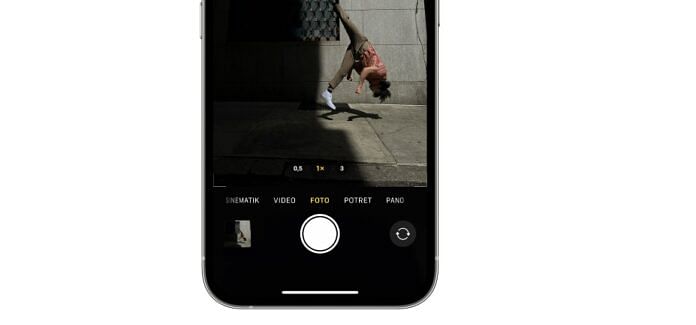TechDaily.id – Live Photos fitur menyenangkan yang dibawa iPhone 6s. Anda juga bisa ubah live photos jadi video di iPhone berkat fitur yang disematkan tersebut.
Bagi yang belum tahu, Live Photos dapat mengubah foto statis menjadi klip tiga detik dengan menangkap apa yang terjadi dalam interval 1,5 detik sebelum dan sesudah menekan tombol rana. Fitur telah menjadi pokok dari setiap model iPhone sejak itu.
Jika baru menggunakan iPhone pun, Anda mungkin sudah menggunaannya karena diaktifkan secara default. Anda harus mengambil langkah khusus agar menonaktifkannya.
Tidak ada ruginya pula membiarkan Live Photos diaktifkan. Anda dapat membagikannya sebagai foto statis normal seperti gambar lainnya, dan meskipun akan memakan lebih banyak ruang di iPhone Anda, itu tidak sepenting dulu, berkat peralihan Apple ke format HEIC yang lebih efisien di 2017.
Meskipun Live Photos pernah tumbuh hampir dua kali lebih besar dari JPEG statis yang sama, sekarang Anda biasanya akan melihat perbedaan rata-rata hanya 25%.
Kendati demikian, Anda dapat dengan mudah membagikan versi foto statis di mana pun, dan memposting atau mengirim gambar biasa, bagian animasinya sedikit lebih menantang.
Secara alami, Live Photos akan berfungsi dengan baik saat Anda membagikannya dalam ekosistem Apple, jadi mengirimkannya melalui iMessage atau Album Foto Bersama ke teman yang memiliki iPhone, iPad, atau Mac bukanlah masalah sama sekali.
Apple juga telah membuat teknologi Live Photos tersedia untuk situs web pihak ketiga, dan layanan media sosial seperti Facebook, Instagram, dan Twitter telah bergabung. Bahkan Foto Google telah mendukung Foto Langsung selama bertahun-tahun, dan bahkan dapat menyempurnakannya untuk Anda.
Jika ingin membagikan Live Photo dan memastikannya diputar dengan benar untuk semua orang yang melihatnya, cara terbaik adalah mengonversinya menjadi video atau GIF animasi. Itu juga merupakan ide bagus jika Anda ingin menyimpan Live Photos Anda dalam format yang lebih standar dan tahan masa depan.
Cara Ubah Live Photos Jadi Video di iPhone
Langkah-langkah membuat video dari Live Photo sedikit berbeda tergantung pada versi iOS yang Anda gunakan. Versi terbaru, iOS 16, berfungsi pada iPhone apa pun yang dirilis dalam enam tahun terakhir, apakah itu iPhone 14 terbaru atau iPhone 14 Pro atau iPhone 8 2017.
Namun, jika Anda masih membawa iPhone 6s atau iPhone 7, keduanya yang mendukung Live Photos, Anda akan terjebak di iOS 15. Beruntung, prosesnya hampir identik untuk kedua versi, dengan hanya satu opsi yang terletak di tempat yang sedikit berbeda pada model lama tersebut.
- Buka aplikasi Foto di iPhone Anda
- Pilih ikon Album dari bawah
- Gulir ke bawah dan pilih Live Photos dari daftar di bawah “Jenis Media”. Ini akan menunjukkan kepada Anda tampilan galeri hanya dari Live Photos yang disimpan di perpustakaan foto Anda.
Anda dapat menavigasi di sini seperti tampilan Perpustakaan utama, termasuk menggunakan gerakan mencubit untuk memperbesar dan memperkecil kisi.
- Pilih Foto Langsung dari galeri untuk membukanya
- Dengan Live Photo pilihan Anda terbuka, ketuk tombol tiga titik Lainnya di kanan atas layar. Menu tarik-turun akan muncul dengan lebih banyak opsi. Jika Anda menggunakan iOS 15, Anda harus memilih tombol Bagikan untuk membuka lembar berbagi iOS standar
- Pilih opsi Simpan sebagai Video dari menu pop-up (iOS 16) atau lembar bagikan (iOS 15). IPhone Anda akan membuat salinan Live Photo sebagai klip video standar
- Jika opsi “Simpan sebagai Video” tidak muncul di menu atau lembar berbagi saat Anda memilih Live Photo, ini kemungkinan besar karena Anda telah mematikan fitur Live Photo atau mengaktifkan mode efek seperti Loop atau Bounce (yang akan kita bahas di bagian terakhir). Live Photos dengan efek tidak dapat dikonversi menjadi video, jadi Anda harus mengatur foto kembali ke Live Photos normal.
Anda dapat melakukan ini dengan memilih tombol Live di pojok kiri atas foto (yang mungkin juga bertuliskan Loop, Bounce, atau Long Exposure) dan mengaturnya kembali ke Live dari menu drop-down yang muncul.
- Klip video akan disimpan dengan metadata yang sama dengan foto langsung asli, termasuk informasi tanggal, waktu, dan lokasi yang sama. Ini berarti itu akan disortir di samping Live Photo asli, yang tidak harus berada di bagian bawah garis waktu Perpustakaan Anda kecuali Anda mengonversi yang baru saja Anda ambil.
- Cara tercepat untuk menemukan video yang Anda simpan adalah dengan kembali ke tampilan Album dan melihat di album Terbaru, yang mengurutkan foto Anda berdasarkan tanggal mereka benar-benar ditambahkan ke perpustakaan Anda, bukan stempel waktu internalnya.
Demikian cara ubah live photos jadi video. Selamat mencoba!